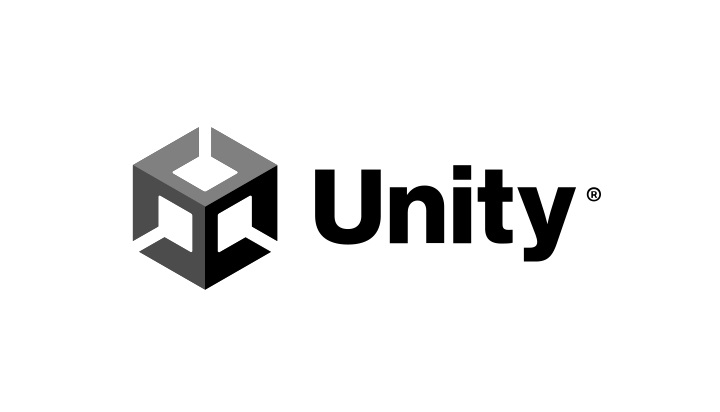Коллайдеры (Colliders) в Unity являются фундаментальным компонентом физического моделирования и используются для определения физической формы объектов в игровом мире. Добавляя коллайдеры к объектам сцены, вы можете контролировать их взаимодействие с другими объектами, включая персонажей игроков, неигровых персонажей и объекты окружающей среды. Это позволяет создавать реалистичную и захватывающую игровую среду с объектами, которые ведут себя ожидаемым образом, будь то твердые стены, прыгучие мячи или что-то среднее между ними.
Оглавление
Типы Collider в Unity
В Unity доступно несколько типов коллайдеров, каждый из которых предназначен для удовлетворения различных потребностей и требований. Самый простой тип коллайдера — Box Collider, который определяет прямоугольную форму вокруг объекта. Этот тип Collider часто используется для простых объектов, таких как стены, полы и другие статические объекты. Другой тип коллайдера — сферический коллайдер, который определяет сферическую форму вокруг объекта. Этот тип коллайдера часто используется для объектов круглой или более органичной формы, таких как шары или камни.
Помимо коллайдеров Box и Sphere, Unity также предоставляет Capsule Colliders, которые определяют коллайдер в форме капсулы вокруг объекта. Этот тип коллайдера часто используется для объектов цилиндрической формы, таких как тела персонажей или бочки. Другой тип коллайдера — это Mesh Collider, который использует геометрию сетки для определения физической формы объекта. Этот тип коллайдера часто используется для более сложных объектов, таких как персонажи, транспортные средства и окружение.
Коллайдеры можно добавлять к объектам в редакторе Unity или через скрипт. В редакторе просто выберите объект, к которому вы хотите добавить коллайдер, и выберите тип коллайдера, который вы хотите использовать, в меню «Компоненты». Затем вы можете настроить размер и форму коллайдера по мере необходимости и определить его свойства, такие как его материал и физические настройки. С помощью скрипта вы можете динамически добавлять коллайдеры во время выполнения и программно управлять их свойствами.


Одной из ключевых особенностей коллайдеров в Unity является их способность обнаруживать столкновения с другими объектами и реагировать на них. Когда два объекта с коллайдерами пересекаются, Unity обнаруживает столкновение и запускает событие Collision, которое может быть обработано скриптом. Это позволяет вам писать код, реагирующий на столкновения, например добавлять силу к объектам, воспроизводить звуковые эффекты или запускать эффекты частиц.
Еще одна полезная функция коллайдеров в Unity — их возможность работать с триггерами. Триггеры — это специальные коллайдеры, которые не реагируют на столкновения, а вместо этого запускают особое событие, когда другой коллайдер входит или выходит из их области. Триггеры часто используются для создания интерактивных объектов в игровом мире, таких как двери или кнопки.
Пример скрипта для коллайдера
Вот пример скрипта на C#, демонстрирующий использование коллайдеров в Unity:
using UnityEngine;
public class ExampleScript : MonoBehaviour
{
private void OnCollisionEnter(Collision collision)
{
// Check if the collider has a rigidbody component
if (collision.rigidbody != null)
{
// Add force to the rigidbody of the collider
collision.rigidbody.AddForce(Vector3.up * 10, ForceMode.Impulse);
}
}
private void OnTriggerEnter(Collider other)
{
// Check if the collider has a tag of "Pickup"
if (other.CompareTag("Pickup"))
{
// Disable the collider and renderer components
other.GetComponent<Collider>().enabled = false;
other.GetComponent<Renderer>().enabled = false;
}
}
}
В этом примере скрипт прикреплен к объекту сцены, имеющему компонент Collider. Метод OnCollisionEnter вызывается всякий раз, когда этот объект сталкивается с другим объектом, имеющим твердое тело (rigidbody). В методе мы проверяем, есть ли у коллайдера компонент твердого тела, и если да, то добавляем к твердому телу направленную вверх силу.
Метод OnTriggerEnter вызывается всякий раз, когда другой коллайдер входит в зону срабатывания коллайдера, присоединенного к этому скрипту. В методе мы проверяем, есть ли у коллайдера тег «Pickup», и если да, то отключаем как его компоненты коллайдера, так и рендерера. Это можно использовать для создания предмета в игре, когда персонаж игрока запускает предмет и он исчезает со сцены.
Доступные свойства Box Collider 2D
Доступные свойства Capsule Collider 2D
В заключение отметим, что коллайдеры являются важным компонентом разработки игр в Unity и играют жизненно важную роль в создании реалистичных и захватывающих игровых сред. Используете ли вы простые Box Colliders для статических объектов или сложные Mesh Colliders для персонажей и окружения, Unity предоставляет широкий спектр типов коллайдеров и функций, которые помогут вам воплотить ваше творческое видение в жизнь. Благодаря своим мощным и гибким возможностям Unity является идеальной платформой для создания вашей следующей великолепной игры.